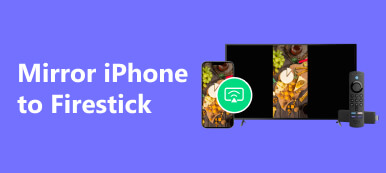I televisori Roku sono alcuni dei dispositivi di streaming più popolari sul mercato. Molti utenti Android preferiscono guardare video mobili, giochi mobili e altro ancora sui televisori Roku. Tuttavia, secondo il nostro sondaggio, la maggior parte delle persone è bloccata dalla mancanza di conoscenze relative. Pertanto, questo tutorial ti mostrerà diversi modi per farlo esegui il mirroring dello schermo Android su una TV Roku con la migliore qualità. In modo che tu possa goderti i contenuti con i tuoi amici e familiari.
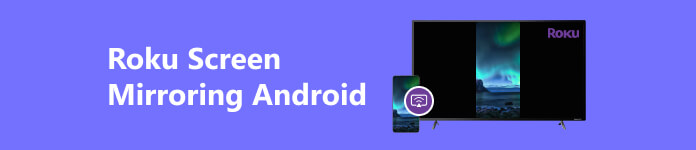
Parte 1. Come eseguire il mirroring dello schermo Android direttamente su Roku
Il modo più semplice per eseguire il mirroring di uno schermo Android su una TV Roku è utilizzare la funzione di mirroring dello schermo integrata. Quando si tratta di dispositivi Android, è necessario il supporto di Miracast. In effetti, la maggior parte dei dispositivi Android supporta Miracast ad eccezione dei telefoni Google Pixel. Tuttavia, il nome può variare su telefoni diversi a seconda del produttore, ad esempio:
- Smart View, Connessione rapida e AllShare Cast su Samsung Galaxy
- SmartShare sui dispositivi LG
- HTC Connect sui telefoni HTC
- Display wireless
- Trasmissione dello schermo
Passo 1 La funzione di mirroring dello schermo è abilitata su Roku per impostazione predefinita. Per verificarlo, vai su Impostazioni profilo app sulla tua TV, scegli Sistema, e poi schermo Mirroring. Selezionare il Modalità mirroring dello schermo.
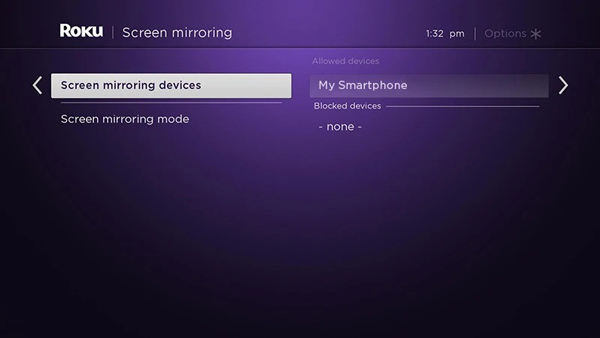
Passo 2 Scorri verso il basso dalla parte superiore dello schermo del telefono per accedere al pannello Impostazioni rapide e abilitare l'opzione Miracast, ad esempio Vista intelligente. Se non riesci a trovarlo, aggiungi la funzione al pannello Impostazioni rapide.

Passo 3 Quindi ti verranno presentati i dispositivi disponibili connessi alla stessa rete Wi-Fi che stai utilizzando. Scegli la tua Roku TV nell'elenco.
Passo 4 Infine, premi il pulsante Inzia ora pulsante sul messaggio popup. Quindi riceverai un messaggio nella parte inferiore del tuo Roku TV per chiedere il tuo permesso. premi il Consentire per avviare il mirroring dello schermo Android su Roku TV.
Parte 2. Come eseguire il mirroring di Android su Roke con l'app Roku
Esiste un'app Roku ufficiale che ti consente di trasmettere su una TV Roku dal tuo dispositivo Android. A differenza della funzione di mirroring dello schermo, questa app offre più funzionalità, come trasformare il tuo telefono in un telecomando.
Passo 1 Innanzitutto, installa l'app Roku da Google Play Store sul tuo telefono Android. Quindi avvialo e vai al file dispositivi scheda in basso.
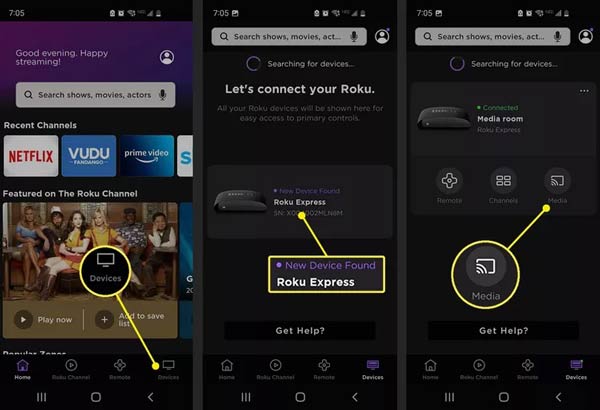
Passo 2 L'app troverà e visualizzerà la tua Roku TV se si connette alla stessa rete Wi-Fi del tuo telefono. Seleziona la tua TV e crea la connessione. Se avrà successo, vedrai collegato.
Passo 3 Premere il tasto Media pulsante e otterrai tutte le opzioni di casting disponibili. Seleziona il tipo di contenuto che desideri trasmettere sulla TV. Quindi ti verranno presentati i servizi o le app disponibili sul tuo telefono.
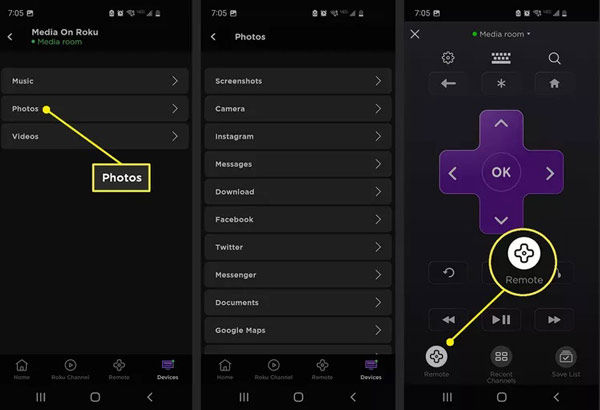
Passo 4 Quindi, tocca il Assistenza opzione in basso per trasformare il tuo telefono in un telecomando Roku virtuale. Ora puoi controllare la riproduzione video sulla TV utilizzando il telefono.
Ulteriori letture:Parte 3. Le 3 migliori app di mirroring dello schermo per Android su Roku
Inoltre, esistono app di mirroring dello schermo di terze parti per Android su Roku. Puoi utilizzare queste app per visualizzare lo schermo Android sulla tua Roku TV. Di seguito identifichiamo le 3 migliori opzioni.
Primi 1: Google Home

Google Home è un'app per la casa intelligente. Ha il supporto integrato per la funzionalità Assistente Google. Oltre a controllare i tuoi dispositivi intelligenti, ti consente di stabilire connessioni tra dispositivi digitali, come il mirroring dello schermo Android su Roku.
 Funzionalità principali di Google Home
Funzionalità principali di Google Home- Specchia Android su Roku, Chromecast, ecc.
- Connettiti ai servizi in abbonamento, come Netflix.
- Completamente gratuito da usare.
- Supporta molti dispositivi Android.
Primi 2: LetsView
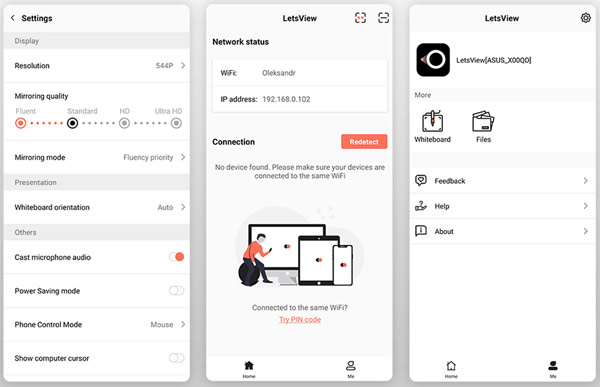
LetsView è una delle app di mirroring dello schermo più popolari per gli utenti Android che consentono di trasmettere facilmente gli schermi dei propri dispositivi mobili su una TV. Ti consente di goderti i tuoi film, video, foto preferiti e altro ancora su uno schermo più grande.
 Caratteristiche principali di LetsView
Caratteristiche principali di LetsView- Trasmetti contenuti visivi da Android a Roku.
- Compatibile con i principali dispositivi intelligenti.
- Rispecchia lo schermo Android in modalità wireless.
- Realizza screenshot e registrazioni dello schermo.
Primi 3: Mirroring dello schermo - Trasmissione TV
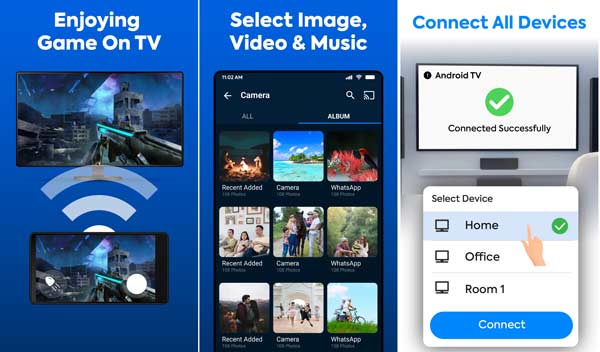
Se desideri trasmettere video da Android a Roku in alta qualità senza ritardi, TV Cast è una buona scelta. È perfetto per fare presentazioni durante riunioni di lavoro e per intrattenimento personale.
 Caratteristiche principali di Screen Mirroring - Trasmissione TV
Caratteristiche principali di Screen Mirroring - Trasmissione TV- Specchia rapidamente lo schermo Android su Roku TV.
- Trasmetti video, foto e altro ancora.
- Facile da configurare.
- Mantieni la qualità del video.
Consiglia: il miglior strumento di mirroring da Android a PC

A volte, potresti voler eseguire il mirroring dello schermo Android su un PC. Specchio del telefono Apeaksoft è l'opzione migliore per svolgere il lavoro. Integra molte funzionalità di livello professionale e semplifica il processo di mirroring dello schermo.

4,000,000+ Download
Specchia lo schermo Android su un PC con un clic.
Ottimizza automaticamente la qualità visiva.
Supporta un'ampia gamma di dispositivi Android.
Includi funzionalità bonus, come un registratore dello schermo.
Parte 4. Domande frequenti su Roku Screen Mirroring Android
Perché il mio telefono Android non rispecchia la mia Roku TV?
Nella maggior parte dei casi, versioni incompatibili, connessione di rete scadente e impostazioni errate sono i motivi principali per cui un telefono Android non rispecchia Roku TV. Per risolvere il problema, ricollega la rete e riattiva la connessione tra il telefono e la TV.
Roku consente il casting su Android?
Con l'app Roku o le app di mirroring dello schermo di terze parti, puoi trasmettere foto, video o altri file multimediali dal telefono alla TV Roku.
Qual è la differenza tra screen casting e mirroring?
Il mirroring dello schermo è una replica 1:1 dello schermo del telefono su un display secondario. La trasmissione dello schermo si riferisce all'invio di contenuti visivi da un dispositivo a un altro.
Conclusione
Ora hai imparato almeno tre modi per farlo eseguire il mirroring di uno schermo Android su una TV Roku. La funzione di mirroring dello schermo integrata ti consente di visualizzare direttamente lo schermo Android su Roku. Oppure puoi trasmettere contenuti con l'app Roku. Abbiamo anche condiviso un elenco di app di mirroring dello schermo di terze parti per svolgere il lavoro. Apeaksoft Phone Mirror può aiutarti a eseguire il mirroring di uno schermo Android su un PC. Più domande? Contattaci lasciando il tuo messaggio qui sotto.